怎么在线安装window系统
- 分类:帮助 回答于: 2020年11月01日 08:01:52
现在window系列出来了很多版本系统,每个小伙伴们都习惯了其中某些版本系统的操作。那么有什么方式可以方便大家在线安装自己喜欢的window系列版本吗?下面小编就教大家一个便捷地在线安装系统方法。在此,小编推荐大家使用小白一键重装系统,里面有win7,win10各版本可以安装。下面以安装win10系统为例,具体步骤如下:
1、首先百度搜索小白一键重装系统,找到官网点击进入下载安装好。然后打开下载好的小白一键重装系统,我们选择在线重装,点击需要安装的win10系统版本,点击“安装此系统”,点击下一步。
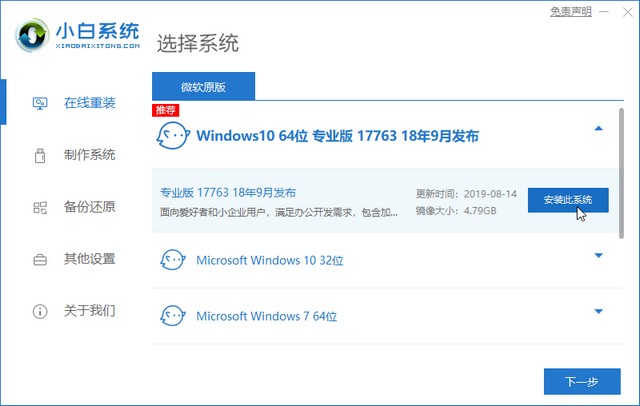
2、选择需要安装的软件勾选好,点击“下一步”。
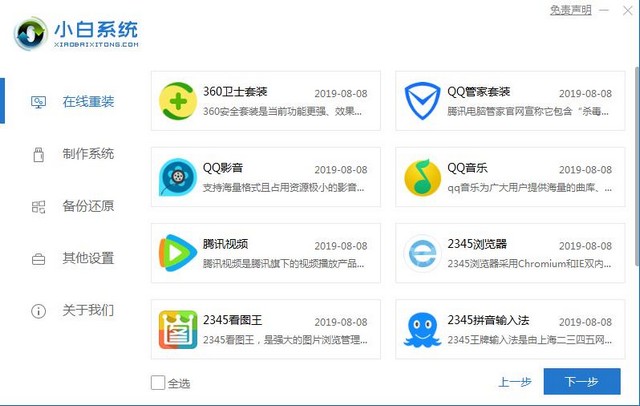
3、等待安装系统资源下载完毕。
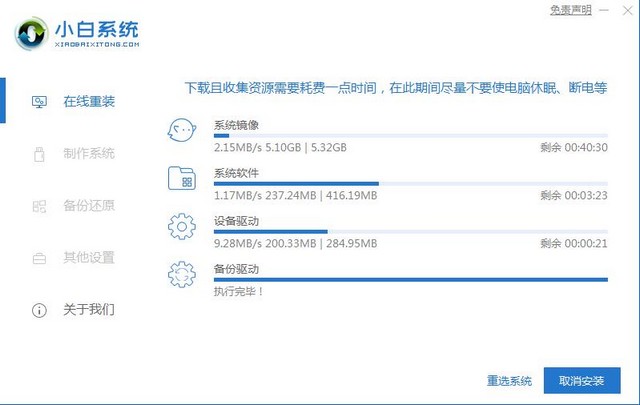
4、环境部署完毕即可进入电脑重启。
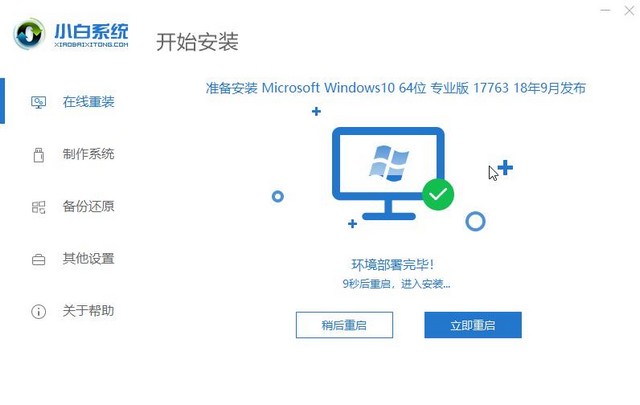
5、电脑重启后进入到pe系统,选择需要安装的系统,等待系统安装完成重启即可完成安装。
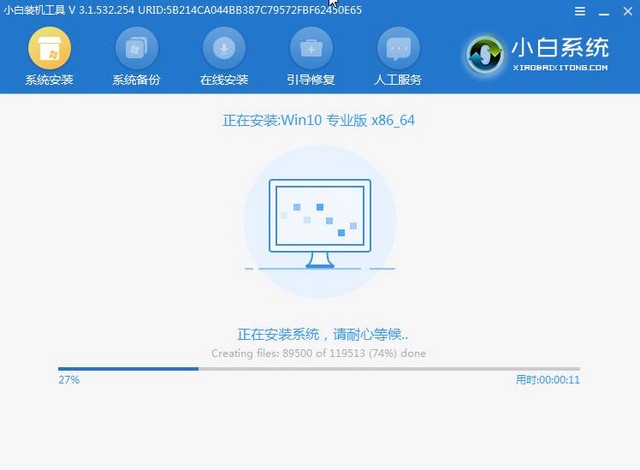
以上便是通过小白一键重装系统安装win10系统的一个步骤,非常简单。大家还可以通过小白安装到win7,xp系列的window产品,希望这个方法能帮助到大家。
 有用
26
有用
26


 小白系统
小白系统


 1000
1000 1000
1000 1000
1000 1000
1000 1000
1000 1000
1000 1000
1000 0
0 0
0 0
0猜您喜欢
- 小编教你电脑内存不足怎么办..2017/09/02
- csv文件,小编教你csv文件怎么打开..2018/01/26
- 电脑扬声器正常但是没有声音怎么办..2022/01/25
- 分享电脑蓝屏的解决方法2021/01/16
- 小白之家重装系统官网2020/08/05
- 电力猫怎么用,小编教你电力猫怎么用..2018/07/25
相关推荐
- 教你电脑内存不足怎么办的解决方法..2020/11/07
- 小白系统一键重装怎么用2022/11/04
- cpu天梯图,小编教你电脑cpu哪个牌子好..2018/07/11
- 验证码有什么用,小编教你验证码有什么..2018/08/09
- 小编教你电脑声音图标不见怎么办..2017/08/23
- 玩cf总是黑屏怎么办2021/01/10

















